تراكب الملفات
قد تتراكب محتويات ملفين أو أكثر.
لا يمكن تراكب الملفات إلا في حالة وجود أكثر من ملف في قائمة ملفات "مساعد الإنشاء"، أو إذا تم تحديدها في Windows Explorer.
إنشاء تراكب
- حضر الملفات المراد تراكبها. راجع الأمثلة أدناه.
-
تابع مع أي من الخيارات التالية.
- انتقل إلى مربع تحديد "التجميع" في "مساعد الإنشاء"، وحدد "تراكب الملفات كمستند PDF واحد".
- حدد "تراكب الملفات كملف PDF واحد" في القائمة المختصرة في Windows Explorer.
- حدد "تراكب مع ملف موجود" في قائمة "إذا وجد الملف" في لوحة "إعدادات PDF" بمربع الحوار "خصائص Kofax PDF Create".
-
قم بتغيير خيارات التراكب حسب ما تريد.
- في "مساعد الإنشاء" انقر فوق "الخيارات" لعرض لوحة "خيارات التراكب"، وتحديد الوضع.
- في لوحة "إعدادات PDF" من شاشة "الخصائص Power PDF" انقر فوق "الخيارات" للتعرف على الإعدادات التفصيلية لتحديد المواضع وتكرار الصفحات عند تحديد "تراكب مع ملف موجود" من قائمة "إذا وجد الملف". راجع مربع حوار "التراكب" للتعرف على التفاصيل.
إنشاء تراكب لصفحة غلاف
يمكن الحصول على نفس النتيجة من خلال تراكب ثلاث ملفات، إن وجد عنصران من الصورة في ملفين منفصلين.
هنا يمكن مشاهدة مثال لصفحة الغلاف:
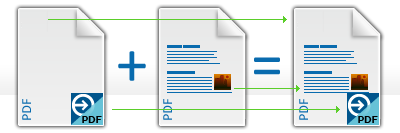
|
صفحة واحدة بعناصر صورة |
+ |
الصفحة الأولى من مستند متعدد الصفحات |
= |
صفحة غلاف ملف PDF الناتج |
لإنشاء تراكب لصفحة غلاف تابع الخطوات التالية.
- قم بإنشاء ملف PDF من صفحة واحدة أو مستند Word أو ملف آخر يوجد به عناصر صورة الغلاف.
- قم بإنشاء مستند متعدد الصفحات (وليكن مستند Word). يجب أن يوجد بالصفحة الأولى نص صفحة الغلاف.
- اسحب الملفات وأسقطها في قائمة الملفات في "مساعد الإنشاء PDF"، أو استخدم زر "إضافة".
- حدد "تراكب الملفات كمستند PDF واحد" في مربع التحديد "تجميع".
-
انقر فوق "تراكب"، وتحقق من إعدادات التراكب في لوحة "تراكب". انقر في أي مكان خارج اللوحة لإغلاقها.
- حدد "وسط الصفحة".
- امسح "تكرار الصفحة الأخيرة من أقصر مستند لتراكب الصفحات".
-
انقر فوق زر "حفظ" لتحديد إعدادات الوجهة.
بشكل افتراضي، يظهر مربع الحوار "حفظ باسم".
- قم بتسمية ملف PDF الناتج.
-
 انقر فوق أداة بدء إنشاء ملف PDF.
انقر فوق أداة بدء إنشاء ملف PDF.
وضع شعار على كل صفحة من المستند
- قم بإنشاء صورة أو ملف آخر به شعار.
- قم بإنشاء مستند متعدد الصفحات.
- اسحب الملفات وأسقطها في قائمة الملفات في "مساعد الإنشاء"، أو استخدم زر "إضافة".
- حدد "تراكب الملفات كمستند PDF واحد".
-
انقر فوق زر "تراكب"، وتحقق من إعدادات التراكب في لوحة "تراكب". حدد موقع الوضع (كالزاوية العلوية اليمنى مثلا).

- حدد خانة الاختيار "تكرار الصفحة الأخيرة من أقصر مستند لتراكب الصفحات".
- انقر فوق "موافق" لإغلاق مربع الحوار.
-
 انقر فوق أداة بدء إنشاء ملف PDF.
انقر فوق أداة بدء إنشاء ملف PDF.
يوضع الشعار في جميع الصفحات في الزاوية العلوية اليمنى.
استخدام تراكبات متعددة للغلاف وتراكب مختلف لجميع الصفحات الأخرى
ينبغي أولاً تجهيز مستند التراكب، والذي سيتراكب على المستند الرئيسي. يجب أن يفي مستند التراكب بالمتطلبات التالية:
-
أنه مستند متعددة الصفحات.
-
يوجد به صفحة غلاف واحدة أو أكثر مع عناصر غلاف ثابتة. يتم تراكب صفحات الغلاف هذه على صفحات المستند الرئيسي بترتيب تسلسلي، باستثناء الصفحة الأخيرة من مستند التراكب.
-
يجب أن تتضمن الصفحة الأخيرة لمستند التراكب عناصر ثابتة توضع في كل صفحة أخرى من ملف PDF الناتج.
مثال على تراكب الغلاف متعدد الصفحات
| المستند | الصفحة 1 | الصفحة 2 | الصفحة 3 | الصفحة 4 | الصفحة 5 |
|---|---|---|---|---|---|
|
مستند تراكب (4 صفحات) |
تراكب لصفحة الغلاف الأولى | تراكب لصفحة الغلاف الثانية | تراكب لصفحة الغلاف الثالثة | تراكب لبقية الصفحات | لا توجد صفحات |
| المستند الرئيسي | محتوى صفحة الغلاف الأولى | محتوى صفحة الغلاف الثانية | محتوى صفحة الغلاف الثالثة | المحتوى | المحتوى |
| ملف PDF الناتج | الصفحة الأولى من المستند الرئيسي مغطاة بالصفحة الأولى من مستند التراكب | الصفحة الثانية من المستند الرئيسي مغطاة بالصفحة الثانية من مستند التراكب | الصفحة الثالثة من المستند الرئيسي مغطاة بالصفحة الثالثة من مستند التراكب | الصفحة الرابعة من المستند الرئيسي مغطاة بالصفحة الأخيرة (الرابعة) من مستند التراكب | الصفحة الخامسة من المستند الرئيسي مغطاة بالصفحة الأخيرة (الرابعة) من مستند التراكب |
استخدم أداة من الأدوات التالية لإنشاء تراكبات غلاف متعددة وأخرى مختلفة لبقية الصفحات.
-
مساعد الإنشاء: راجع استخدام تراكبات متعددة للغلاف وتراكب مختلف لجميع الصفحات الأخرى في مساعد الإنشاء لمعرفة الخطوات بالتفصيل.
-
مربع حوار "طباعة" في أي تطبيق به هذه الخاصية – استخدام تراكبات متعددة للغلاف وتراكب مختلف لجميع الصفحات الأخرى في مربع حوار "الطباعة".
استخدام تراكبات متعددة للغلاف وتراكب مختلف لجميع الصفحات الأخرى في مساعد الإنشاء
راجع المتطلبات أعلاه.
ترشد هذه المهمة إلى طريقة استخدام "مساعد الإنشاء" والحصول على تراكب واحد أو أكثر، ثم تراكب مختلف لكل الصفحات الأخرى.
- جهز مستند التراكب متعدد الصفحات بالعناصر (كالرسومات والشعارات) للتراكب.
- جهز المستند الرئيسي الذي ستوضع به هذه العناصر.
-
اسحب المستندين إلى "مساعد الإنشاء"، أو استخدم الزر "إضافة" (
 ) لإضافتهما.
) لإضافتهما.
- حدد "تراكب الملفات كمستند PDF واحد" في مربع التحديد "تجميع".
- في "مساعد الإنشاء" انقر فوق "الخيارات" لعرض لوحة "خيارات التراكب"، وتحديد الوضع.
- احرص على ترتيب ملف التعريف وحفظ الإعدادات.
-
 انقر فوق أداة بدء إنشاء ملف PDF.
انقر فوق أداة بدء إنشاء ملف PDF.
استخدام تراكبات متعددة للغلاف وتراكب مختلف لجميع الصفحات الأخرى في مربع حوار "الطباعة"
راجع المتطلبات أعلاه.
ترشد هذه المهمة إلى كيفية استخدام مربع الحوار "الطباعة" في أي تطبيق به خاصية طباعة المستند الرئيسي بتراكب واحد أو أكثر، ثم تراكب مختلف لكل الصفحات الأخرى.
تابع الخطوات التالية.
- جهز مستند تراكب بعناصر غلاف ثابتة في صفحاته الأولى، وبعناصر ثابتة لجميع الصفحات (شعار مثلا) في الصفحة الأخيرة.
- انسخ هذا الملف إلى الاسم والموقع المراد استخدامهما في نتيجة التراكب، وحوله إلى ملف PDF إذا لم يكن بهذا التنسيق بالفعل.
- قم بإنشاء مستند رئيسي متعدد الصفحات في Word أو في تطبيق آخر. يجب أن يوجد بالصفحات الأولى من هذا المستند نصوص صفحة غلاف مرتبة بشكل يتلائم مع قبول الصفحات من مستند تراكب الغلاف.
- في التطبيق حدد .
- في مربع الحوار "طباعة" حدد Power PDF كاسم طابعة، وانقر فوق "الخصائص" (أو "خصائص الطابعة").
- في مربع الحوار "الخصائص Power PDF" انقر فوق علامة التبويب "إعدادات PDF".
- في قسم "الوجهة" حدد "تراكب مع ملف موجود" في قائمة "إذا وجد الملف".
- تأكد من تحديد "استعلام عن اسم الملف" في مربع تحديد "طريقة التسمية".
-
انقر فوق "تراكب".
يظهر مربع الحوار "تراكب".
-
في مربع الحوار "تراكب" قم بتحرير الإعدادات وفقًا لتفضيلاتك:
راجع مربع حوار "التراكب" للتعرف على التفاصيل.
- راجع قواعد الدمج (يوصى بوسط الصفحة للاستخدام العام).
- حدد "تكرار الصفحة الأخيرة من المستند الأقصر لتراكب الصفحات".
-
انقر فوق "موافق".
يتم إغلاق مربع الحوار، والعودة إلى مربع الحوار "الخصائص Power PDF".
-
في مربع الحوار "الخصائص Power PDF" انقر فوق "موافق".
يتم إغلاق مربع الحوار، والعودة إلى تطبيق الطباعة.
- في مربع الحوار "طباعة" انقر فوق "موافق".
- في مربع الحوار "حفظ باسم" حدد مستند التراكب المجهز (ملف PDF المحفوظ في الخطوة 2). تأكد من تحديد "عرض PDF الناتج"، وانقر فوق "حفظ".